本文主要是介绍css 动画,希望对大家解决编程问题提供一定的参考价值,需要的开发者们随着小编来一起学习吧!
transform的3D动画
3D形变函数会创建一个合成层来启用GPU硬件加速
translate
transform: translateY(100px);transform: translateX(100px);transform: translateZ(100px);transform: translate3d(100px,100px,100px); // x,y,z的简写
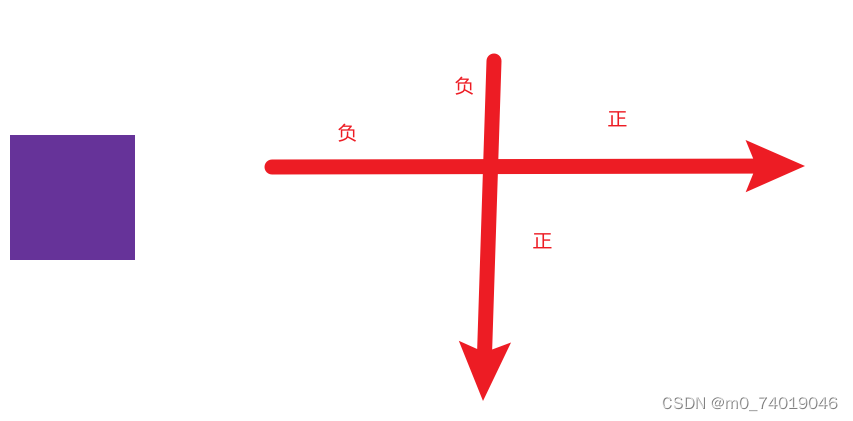
rotate
deg弧度
transform: rotateX(-40deg);
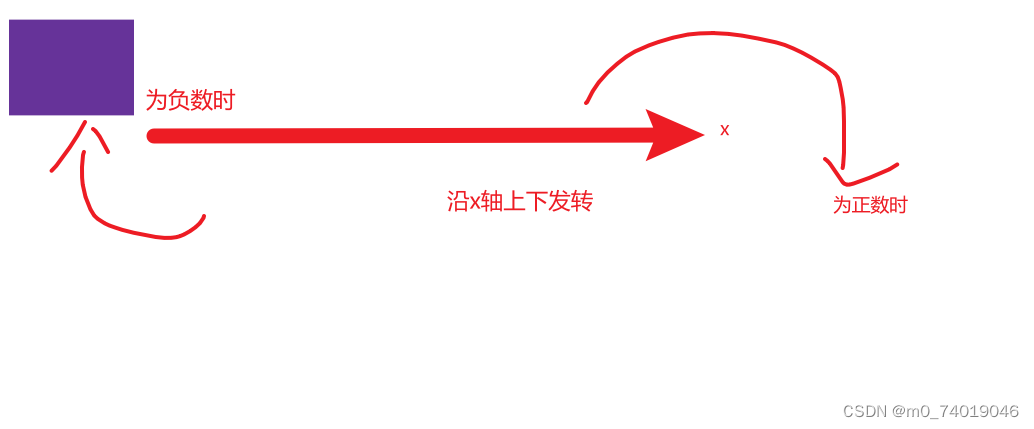
在这里插入图片描述
transform: rotateY(40deg);
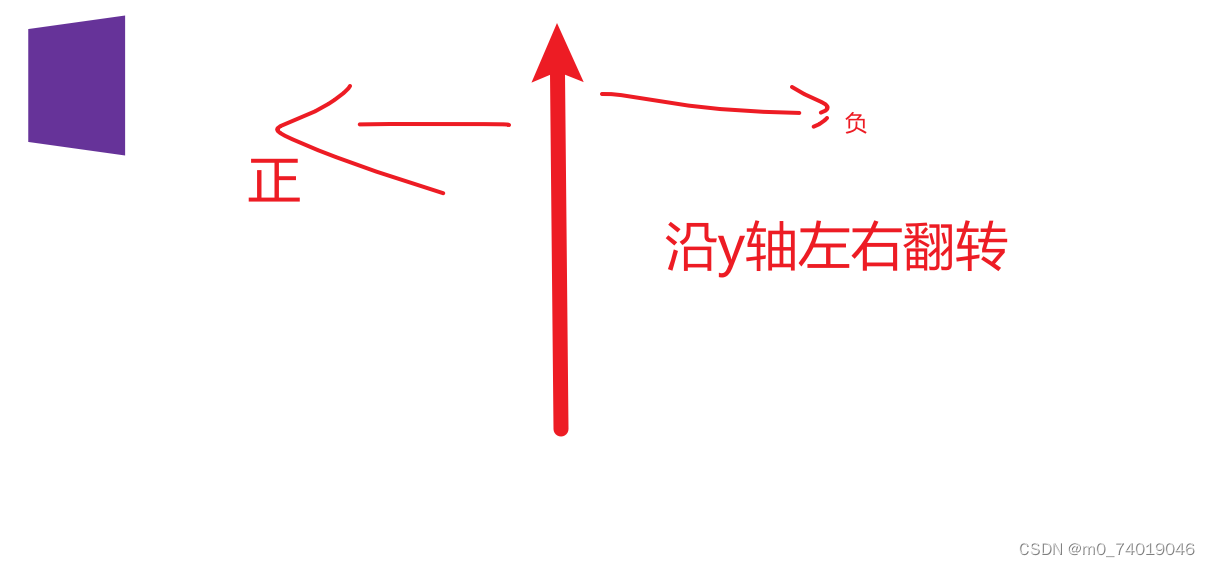
3D透视 perspective
一般是给父元素设置的,如果是子元素或单个子元素,可以使用函数perspective()。
设置透视后,距离越远元素越小,距离越小,元素越大。
设置透视后对z轴的操作才有效。
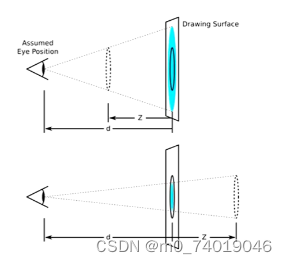
.box {width: 100px;height: 100px;background-color: rebeccapurple;transform: perspective(300px) rotateY(-40deg);}
scale
// 设置百分比不会生效transform: scaleY(1.5);transform: scaleX(1.5);transform: scaleZ(1.5);
3D空间 transform-style
设置子元素是定位在3D空间的还是展示在2D平面的
两个值:
flat:位于平面中,
preserve-3d:位于3D空间中。
<style>.box {width: 100px;height: 100px;perspective: 100px;background-color: aqua;transform-style: preserve-3d;}.item {width: 100px;height: 100px;background-color: rgb(200, 196, 204);transform: rotateX(40deg) translateX(10px);}</style><div class="box"><div class="item"></div></div>
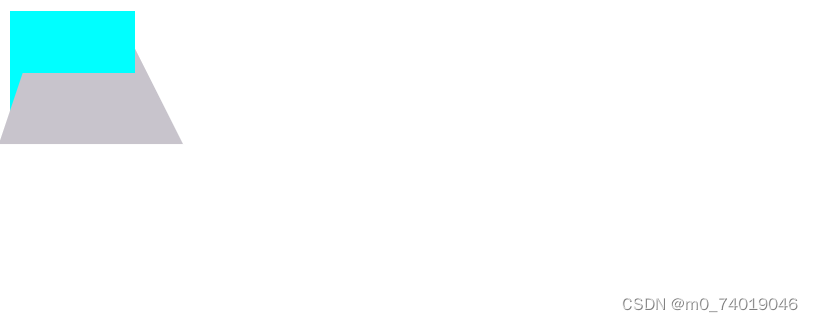
画一个正方体
例子:
1.
<style>.box {position: relative;width: 100px;height: 100px;background-color: aqua;transform-style: preserve-3d;transform: rotateX(-33deg) rotateY(45deg); //正方体的测试图}.item {position: absolute;top: 0;left: 0;width: 100px;height: 100px;background-color: rgb(200, 196, 204);}</style><div class="box"><div class="item">1</div><div class="item">2</div><div class="item">3</div><div class="item">4</div><div class="item">5</div><div class="item">6</div></div>
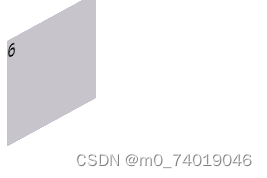
2.
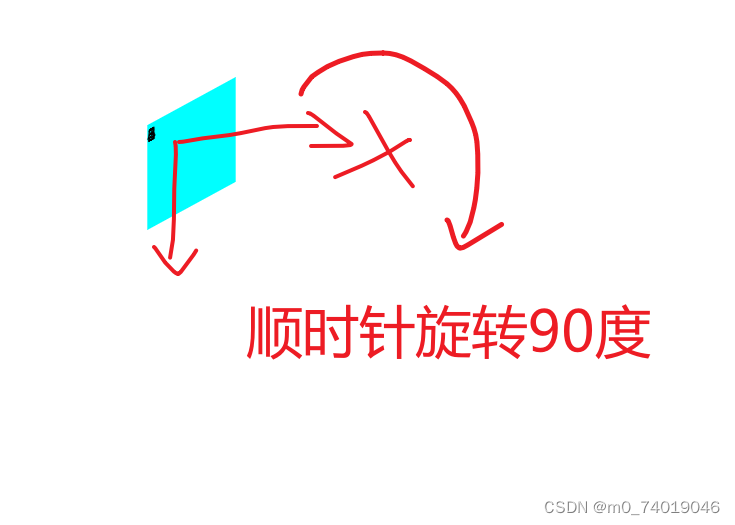
.top {background-color: rgb(41, 38, 38);transform: rotateX(90deg);}
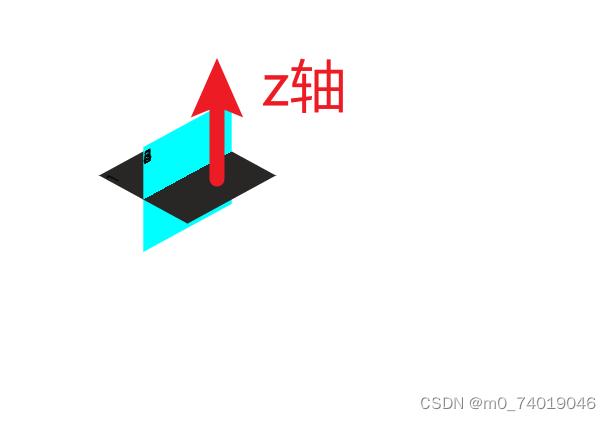
.top {background-color: rgb(41, 38, 38);transform: rotateX(90deg) translateZ(50px);}
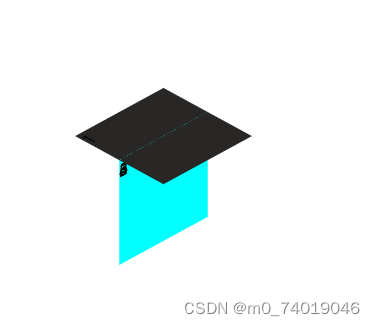
.top {background-color: rgb(41, 38, 38);transform: rotateX(90deg) translateZ(50px);}.bottom {background-color: rgb(73, 39, 39);transform: rotateX(-90deg) translateZ(50px);}
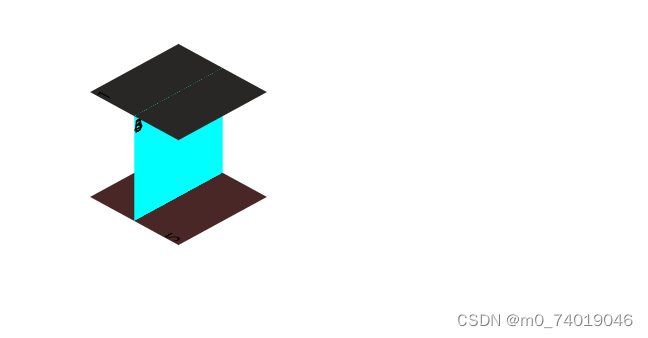
3.`
.right {background-color: rgb(45, 39, 73);transform: rotateY(90deg) translateZ(50px);}
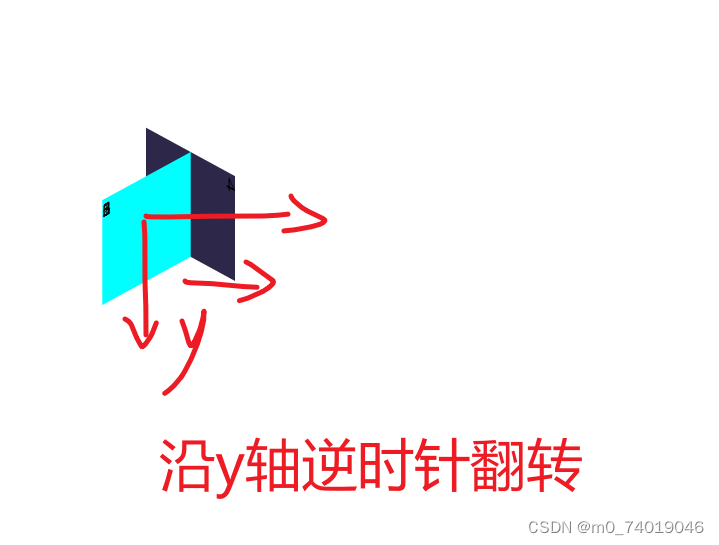
.left {background-color: rgb(45, 39, 73);transform: rotateY(-90deg) translateZ(50px);}.right {background-color: rgb(45, 39, 73);transform: rotateY(90deg) translateZ(50px);}
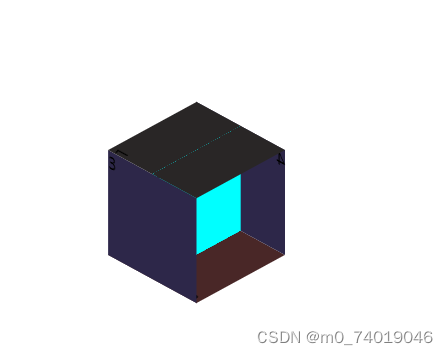
.back {background-color: rgb(23, 23, 23);transform: rotateY(-180deg) translateZ(50px);}

<style>.box {position: relative;width: 100px;height: 100px;margin: 200px;transform-style: preserve-3d;transform: rotateX(-33deg) rotateY(45deg);}.item {position: absolute;top: 0;left: 0;width: 100px;height: 100px;}.top {background-color: rgb(41, 38, 38);transform: rotateX(90deg) translateZ(50px);}.bottom {background-color: rgb(73, 39, 39);transform: rotateX(-90deg) translateZ(50px);}.left {background-color: rgb(45, 39, 73);transform: rotateY(-90deg) translateZ(50px);}.right {background-color: rgb(38, 100, 85);transform: rotateY(90deg) translateZ(50px);}.font {background-color: rgb(73, 73, 39);transform: rotateY(0deg) translateZ(50px);}.back {background-color: rgb(23, 23, 23);transform: rotateY(-180deg) translateZ(50px);}</style><div class="box"><div class="item top">1</div><div class="item bottom">2</div><div class="item left">3</div><div class="item right">4</div><div class="item font">5</div><div class="item back">6</div></div>
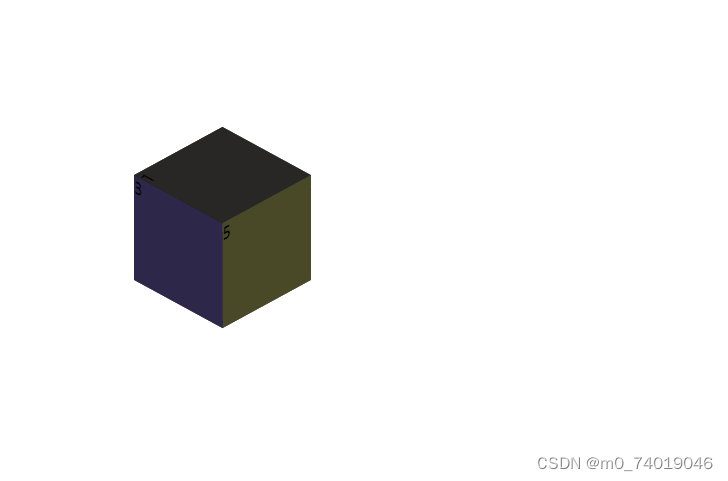
3D背面可见性- backface-visibility
backface-visibility 设置后,当元素的背面是否可见,元素背向观察者时是否可见。
visible:背向时可见。
hidden:背向时不可见。
<style>.box {width: 200px;height: 200px;margin: 200px;background-color: antiquewhite;padding-inline-end: 200px;}.item {width: 100px;height: 100px;background-color: rgb(60, 67, 95);transform: rotateY(180deg);animation: rote 6s linear infinite;backface-visibility: hidden;}@keyframes rote {0% {transform: rotateY(0deg);}100% {transform: rotateY(360deg);}}</style>
</head>
<body><div class="box"><div class="item"></div></div>
</body>
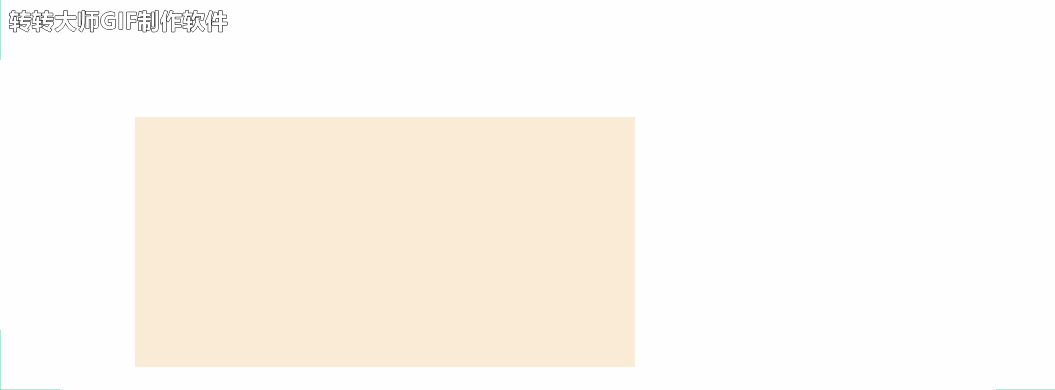
webpack logo的例子
<style>.box {margin: 200px;position: relative;}.box-item {position: absolute;top: 50%;left: 50%;width: 50px;height: 50px;margin: -25px 0 0 -25px;transform-style: preserve-3d;transform: rotateX(-33deg) rotateY(45deg);animation: items 6s ease-in-out infinite;}.item {width: 50px;height: 50px;position: absolute;top: 0;left: 0;border: 1px solid white;}@keyframes items {0% {transform: rotateX(-33deg) rotateY(45deg);}50%,100% {transform: rotateX(-33deg) rotateY(405deg);}}.top {background-color: rgba(168, 220, 245, 0.5);transform: rotateX(90deg) translateZ(25px);}.bottom {background-color: rgba(168, 220, 245, 0.5);transform: rotateX(-90deg) translateZ(25px);}.left {background-color: rgba(168, 220, 245, 0.5);transform: rotateY(-90deg) translateZ(25px);}.right {background-color: rgba(168, 220, 245, 0.5);transform: rotateY(90deg) translateZ(25px);}.font {background-color: rgba(168, 220, 245, 0.5);transform: rotateY(0deg) translateZ(25px);}.back {background-color: rgba(168, 220, 245, 0.5);transform: rotateY(-180deg) translateZ(25px);}.box-container {position: absolute;top: 50%;left: 50%;width: 100px;height: 100px;margin: -50px 0 0 -50px;transform-style: preserve-3d;transform: rotateX(-33deg) rotateY(45deg);animation: containers 6s ease-in-out infinite;}.container {position: absolute;top: 0;left: 0;width: 100px;height: 100px;border: 1px solid white;}@keyframes containers {0% {transform: rotateX(-33deg) rotateY(45deg);}50%,100% {transform: rotateX(-33deg) rotateY(-315deg);}}.container-top {background-color: rgba(141, 214, 249, 0.5);transform: rotateX(90deg) translateZ(50px);}.container-bottom {background-color: rgba(141, 214, 249, 0.5);transform: rotateX(-90deg) translateZ(50px);}.container-left {background-color: rgba(141, 214, 249, 0.5);transform: rotateY(-90deg) translateZ(50px);}.container-right {background-color: rgba(141, 214, 249, 0.5);transform: rotateY(90deg) translateZ(50px);}.container-font {background-color: rgba(141, 214, 249, 0.5);transform: rotateY(0deg) translateZ(50px);}.container-back {background-color: rgba(141, 214, 249, 0.5);transform: rotateY(-180deg) translateZ(50px);}</style></head><body><div class="box"><div class="box-item"><div class="item top"></div><div class="item bottom"></div><div class="item left"></div><div class="item right"></div><div class="item font"></div><div class="item back"></div></div><div class="box-container"><div class="container container-top"></div><div class="container container-bottom"></div><div class="container container-left"></div><div class="container container-right"></div><div class="container container-font"></div><div class="container container-back"></div></div></div></body>
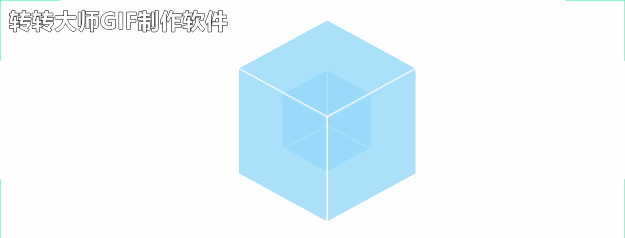
<style>.box {margin: 200px;position: relative;width: 500px;height: 500px;background-image: url("1.png");background-position: center;background-size: contain;}.box1 {position: absolute;top: 170px;left: 43px;animation: b1 3s ease-in infinite;}@keyframes b1 {0% {opacity: 1;transform: translateY(0px);}50%,100% {opacity: 0;transform: translateY(-50px);}}.box2 {position: absolute;top: 267px;left: 111px;animation: b2 3s ease-in infinite;}@keyframes b2 {0% {transform: translateX(0) translateY(0);}50% {transform: translateX(40px) translateY(-23px);}70%,100% {transform: translateX(50px) translateY(-20px);}}</style><div class="box"><img src="./img/2.png" alt="" class="box1" /><img src="./img/3.png" alt="" class="box2" /></div>

结果
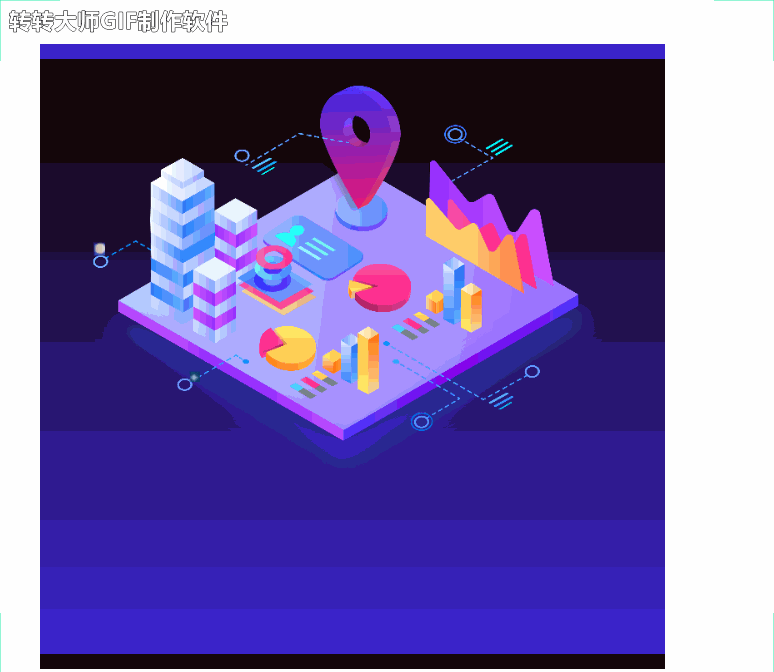
这篇关于css 动画的文章就介绍到这儿,希望我们推荐的文章对编程师们有所帮助!







